この記事は機械翻訳を使用して作成されました。
ブラウザコンソールをどうやって開きますか
JT
注意: 私たちのチームが効果的にトラブルシューティングを行うために、スクリーンショットがページ全体を含み、すべてのエラーメッセージが表示されていることを確認してください。
Pipedriveサポートと連携する際には、トラブルシューティングのためにブラウザコンソールとネットワーク情報のスクリーンショットを求められることがあります。このプロセスを円滑に進めるために、正しい情報を取得する方法は以下の通りです。
ブラウザコンソール情報
ブラウザコンソールは、Pipedrive側で見えなかった可能性のあるウェブページのエラーに関する情報を提供します。
ほとんどのブラウザでブラウザコンソールを開くには、次の手順を実行できます:
- マウスを右クリックします
- 「検証/検証要素」をクリックします
- 「コンソール」をクリックします
ページにエラーがある場合、それらは赤で表示され、サポートチームに提供するスクリーンショットに含める必要があります。Pipedriveはソースマップ(黄色のコンソール警告)を提供していないため、それらは隠してください。
ブラウザコンソールを開く方法に関する追加情報については、このリンクを確認してください。
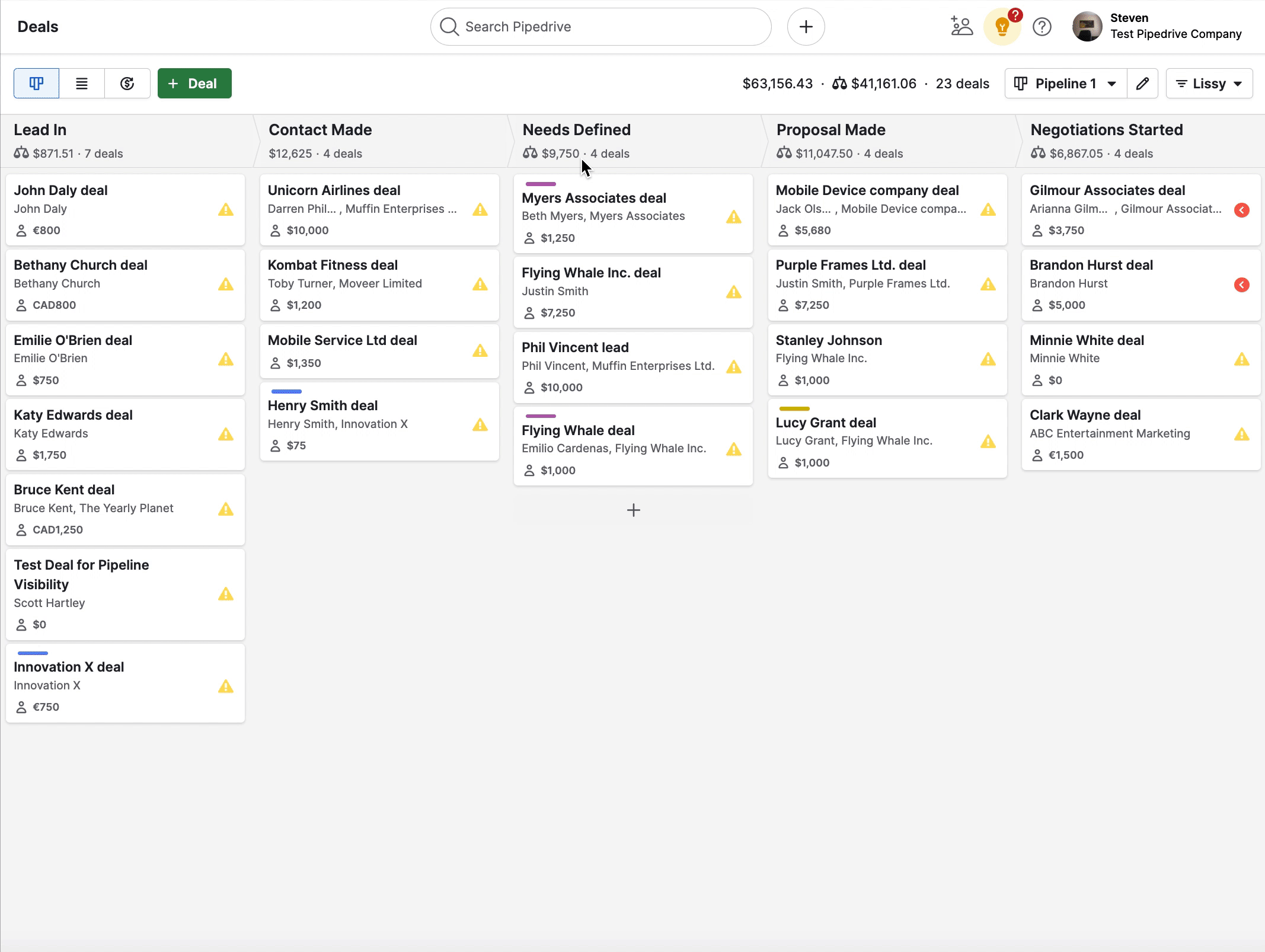
注意:スクリーンショットを撮る際は、コンソールタブが選択されていることを確認してください。
ブラウザネットワーク情報
ブラウザネットワーク情報は、エラーを引き起こすインターネット接続の問題を強調します。
ほとんどのブラウザでネットワークタブを開くには、次のようにします:
- マウスを右クリックします
- 「検査/要素を検査」をクリックします
- 「ネットワーク」をクリックします
ネットワークタブに切り替えた後、スクリーンショットを撮る前にネットワークログにアクティビティを記録するためにページを再読み込みしてください。
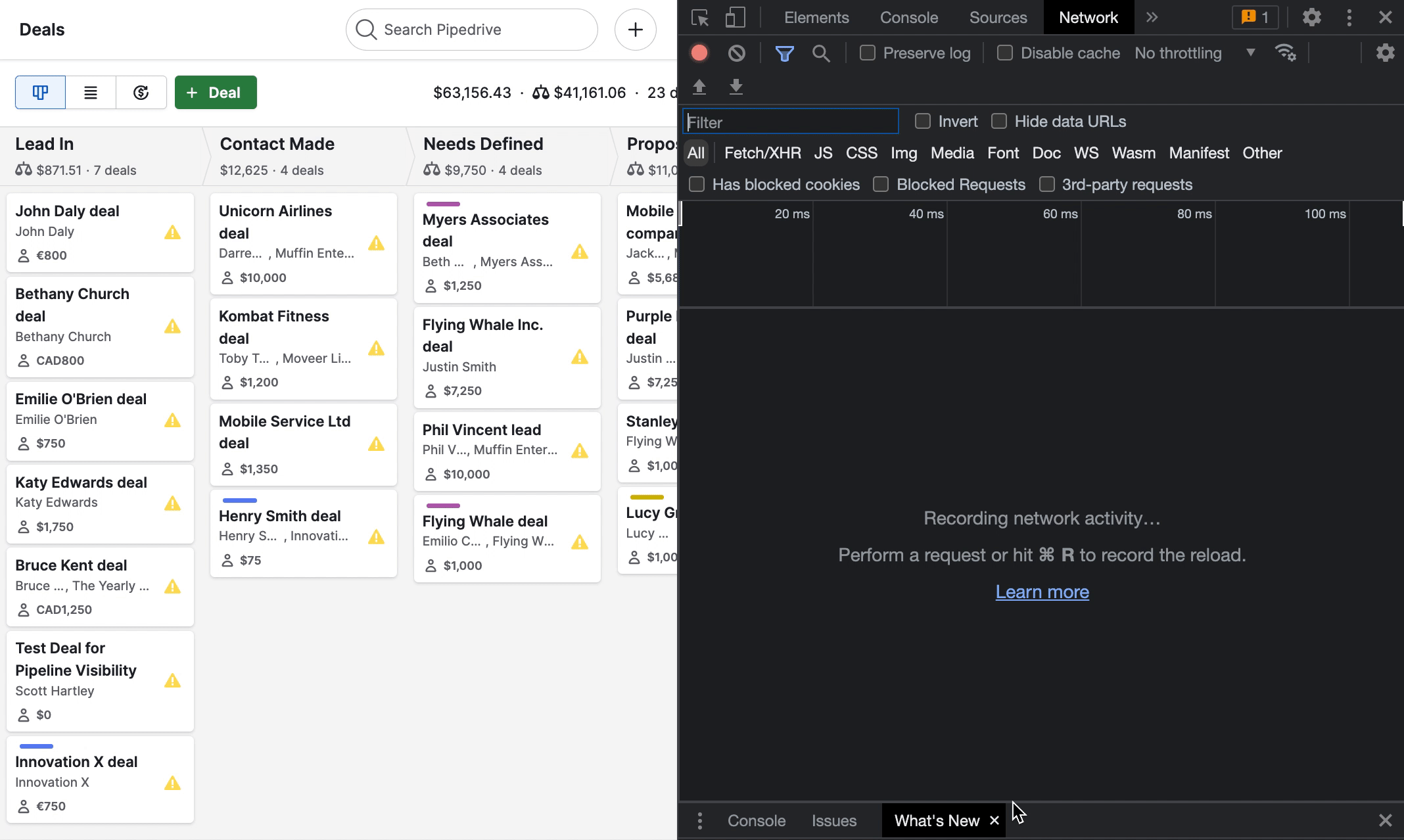
ブラウザネットワークタブのスクリーンショットを撮る際は、表示されるエラーをキャプチャしてください。
この記事は役に立ちましたか?
はい
いいえ